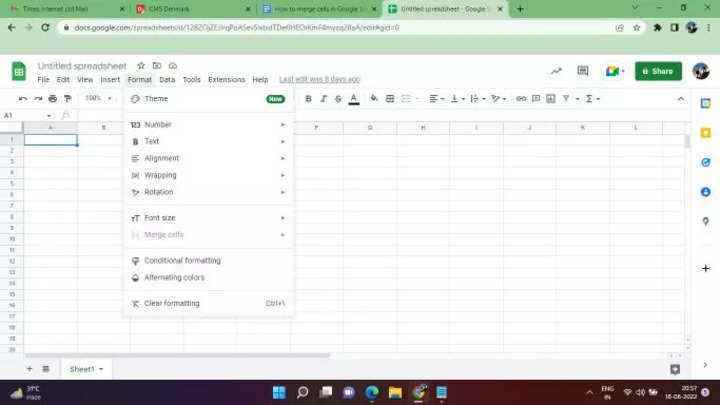
Google E-Tablolar bazı kullanışlı özellikler ve işlevlerle birlikte gelir; bunlardan biri, hücreleri birleştir. Google E-Tablolar’daki hücreleri, tıpkı aşağıdaki gibi daha büyük tek bir hücrede birleştirebilirsiniz. Microsoft Excel. Odanız kalmadığında veya birden çok sütuna ve hatta satıra yayılan bir hücre oluşturmanız gerektiğinde, birleştirmek başkalarıyla bir hücre. Büyük elektronik tablolarla çalışırken bu özellik işinizi kolaylaştırabilir.
Bu hücre birleştirme aracı, sayfalarda yatay birleştirme ile sınırlı değildir; hücreleri dikey yönde de birleştirebilirsiniz. Bu yöntemi kullanarak aslında sınırsız sayıda hücreyi birleştirebilirsiniz. Bu, mobil, masaüstü, dizüstü bilgisayar dahil tüm cihazlarınızda yapılabilir ve tabletGoogle’ın Workspace paketi tamamen bulut tabanlı olduğundan.
Masaüstünde Google E-Tablolar’da hücreleri birleştirme
Google E-Tablolar’a gidin ve üzerinde çalışmak istediğiniz e-tabloyu açın.
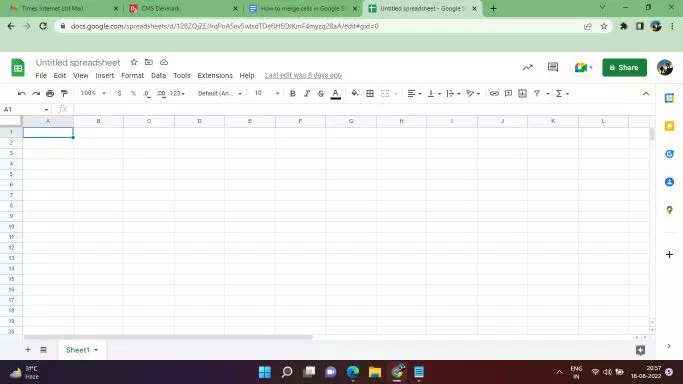
Birleştirmek istediğiniz hücreleri seçin.
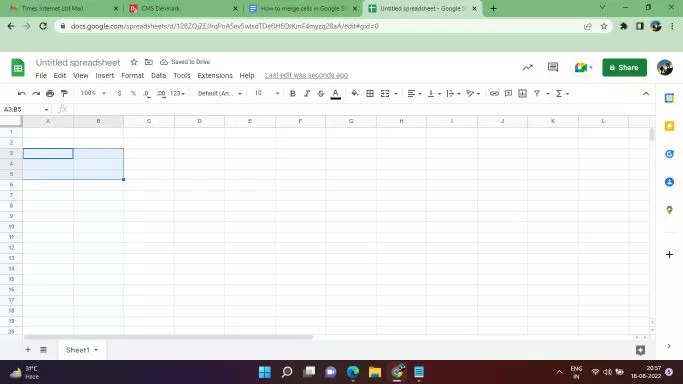
Tıkla Biçim üst araç çubuğundan menü.
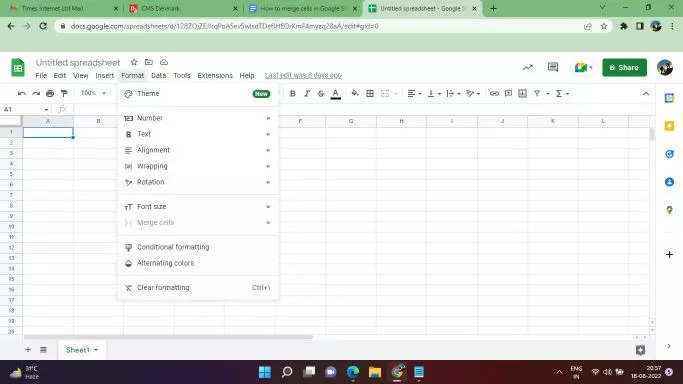
Seçme Birleştirmek açılır menüden, ardından kullanmak istediğiniz birleştirme yöntemini seçin. Yatay, dikey veya hepsini bir kerede birleştirebilirsiniz.
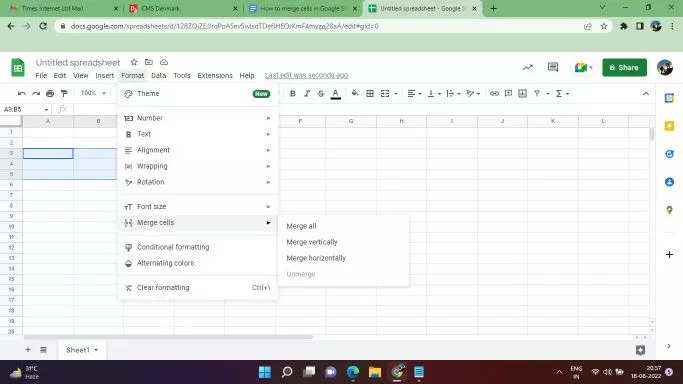
Seçtiğiniz hücre sayısına bağlı olarak bazı seçeneklerin kullanılamayabileceğini unutmayın.
Android veya iOS cihazında Google E-Tablolar’daki hücreleri birleştirme
Android veya iOS cihazınızda Google E-Tablolar uygulamasını açın ve yeni bir e-tablo oluşturun veya mevcut bir e-tabloyu düzenleyin.
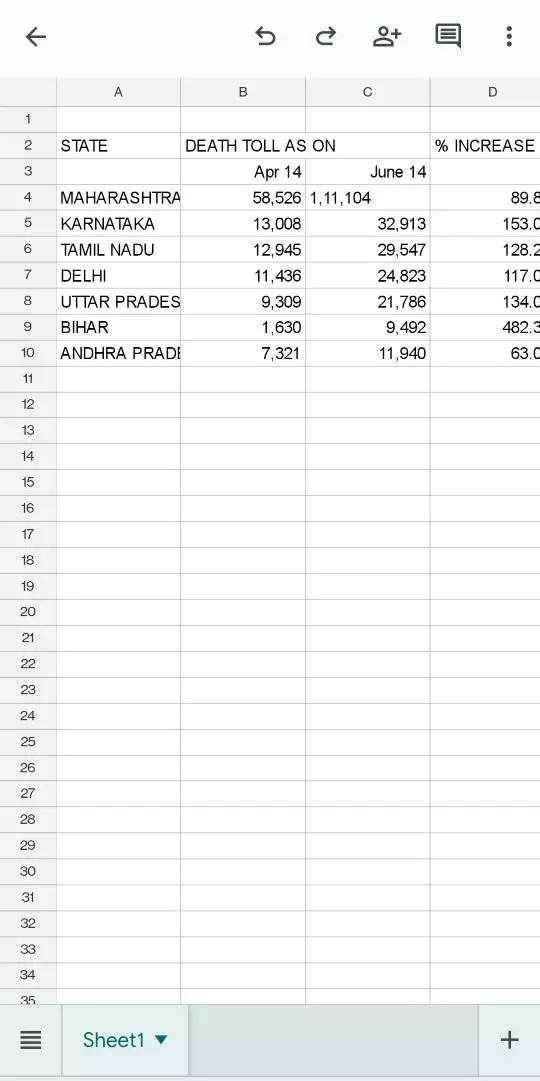
Birleştirmek istediğiniz hücreleri seçin.
Ekranınızın altında yeni bir araç çubuğu görünecektir.
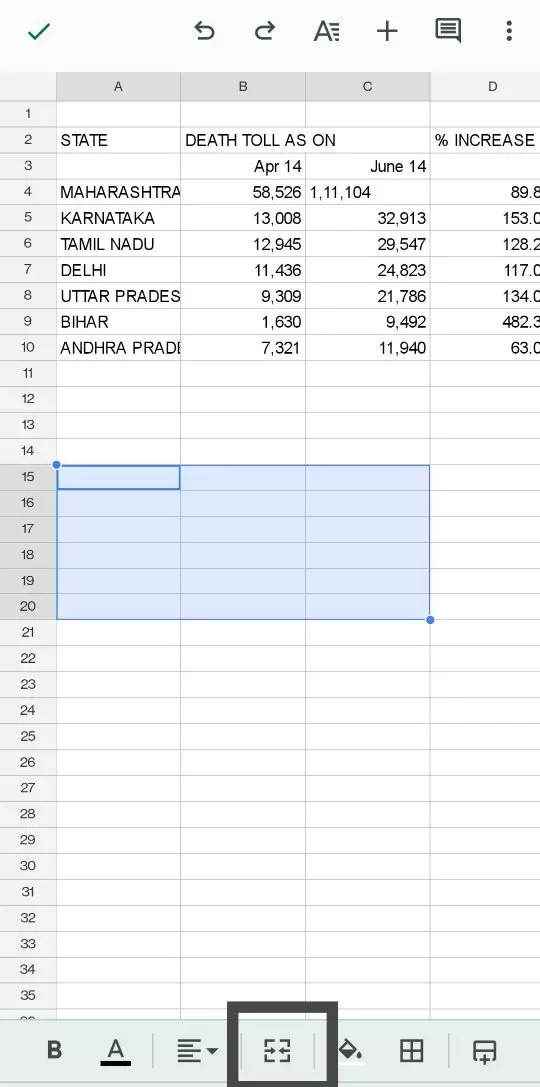
üzerine dokunun Birleştirmek metin hizalama araçlarının ve kova doldurma düğmesinin yanında bulunan simge.
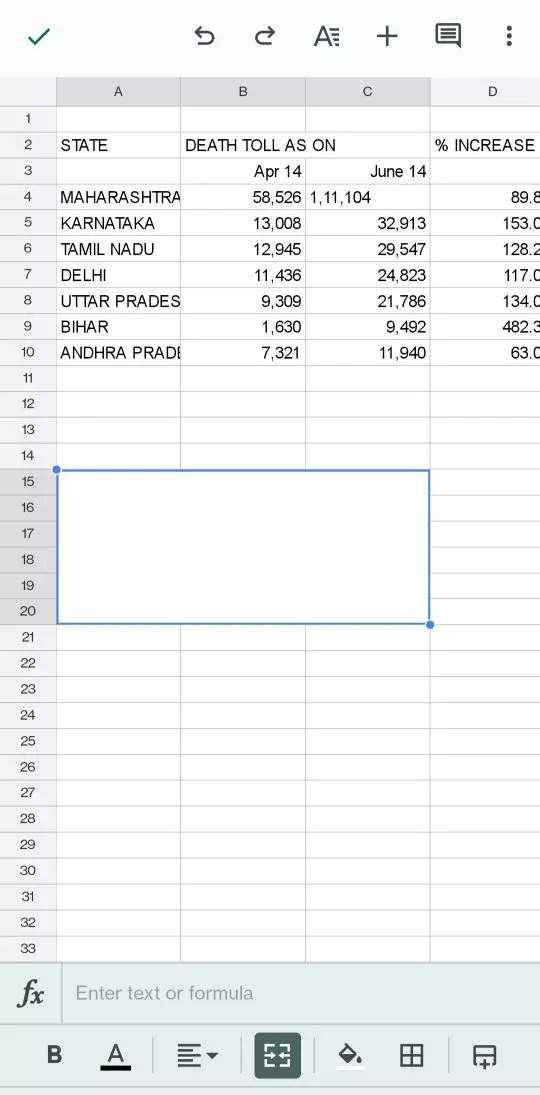
FacebookheyecanLinkedin
